Sujets connexes
[Dépannage des ordinateurs portables] Problèmes de ScreenPad 2.0 lorsqu'il ne fonctionne pas correctement
Si vous avez réinstallé le système d'exploitation, installé un système d'exploitation autre que la version préinstallée, mis à jour Windows, ou si, pour une raison quelconque, le ScreenPad 2.0 ne fonctionne pas correctement (comme le ScreenPad ne répondant pas, une erreur sur l'écran, une fonction du ScreenPad ne fonctionnant pas, le tactile ne fonctionnant pas), veuillez suivre les étapes ci-dessous pour réinstaller le ScreenPad 2.0. Si vous rencontrez des problèmes d'affichage ou d'interface utilisateur du ScreenPad après la mise à jour de l'ordinateur vers Windows 11, version 22H2, veuillez vous référer ici.
Remarque : Veuillez télécharger et installer les pilotes et programmes utilitaires nécessaires dans l'ordre indiqué ci-dessous :
Modèle pris en charge : Cet article ne s'applique qu'aux ordinateurs portables ASUS équipés du ScreenPad 2.0. Veuillez visiter le site web ASUS et rechercher le modèle de votre produit. Cliquez sur [Spécifications Techniques] pour vérifier si votre modèle prend en charge le ScreenPad 2.0.
Tout d'abord, installez le [Pilote Intel Graphic] avec la version 25.20.100.6619 ou supérieure. Veuillez aller dans Gestionnaire de périphériques et vérifier d'abord la version du pilote.
- Tapez et recherchez [Gestionnaire de périphériques] dans la barre de recherche Windows①, puis cliquez sur [Ouvrir]②
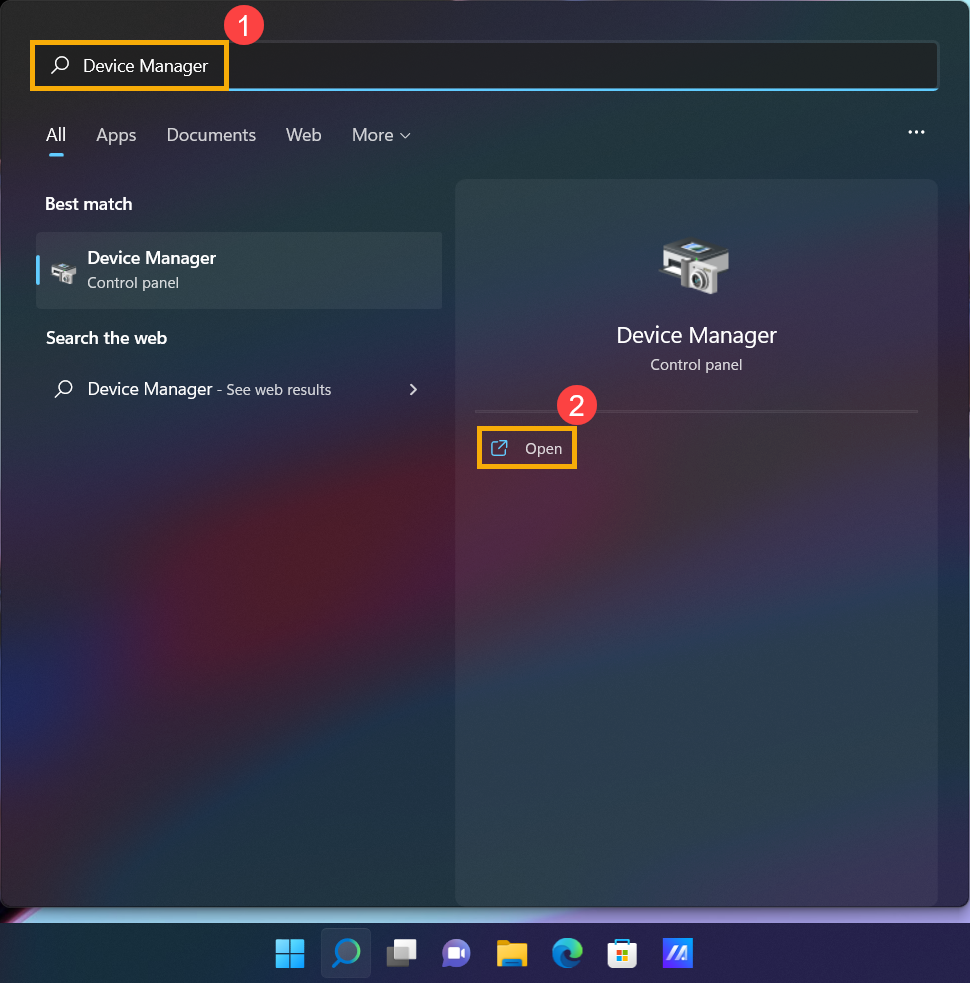
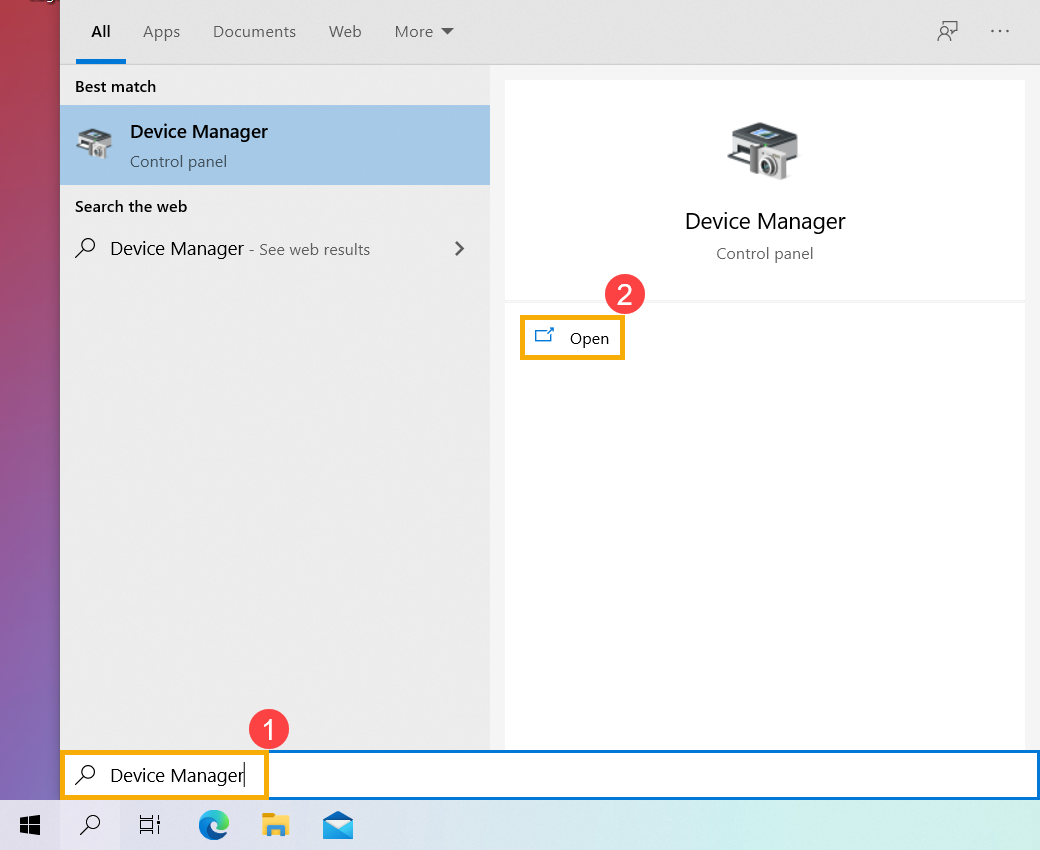
Remarque: Le nom du périphérique peut être différent en fonction des différents modèles.
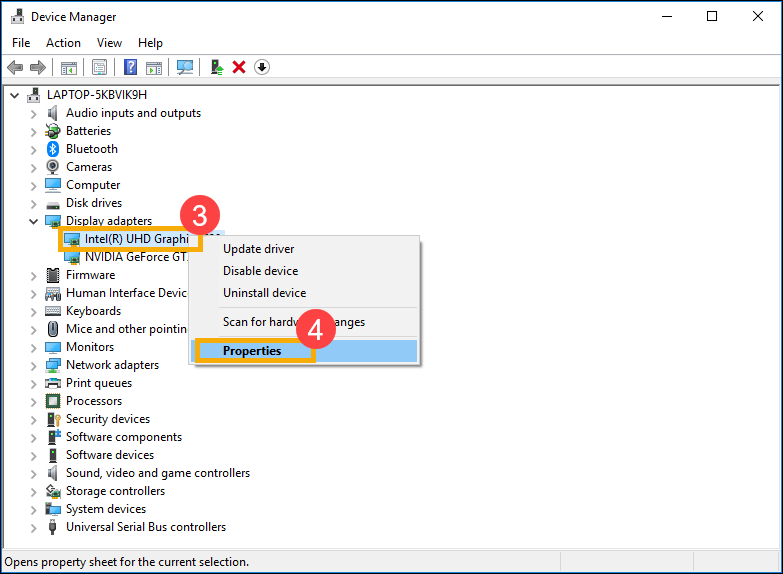
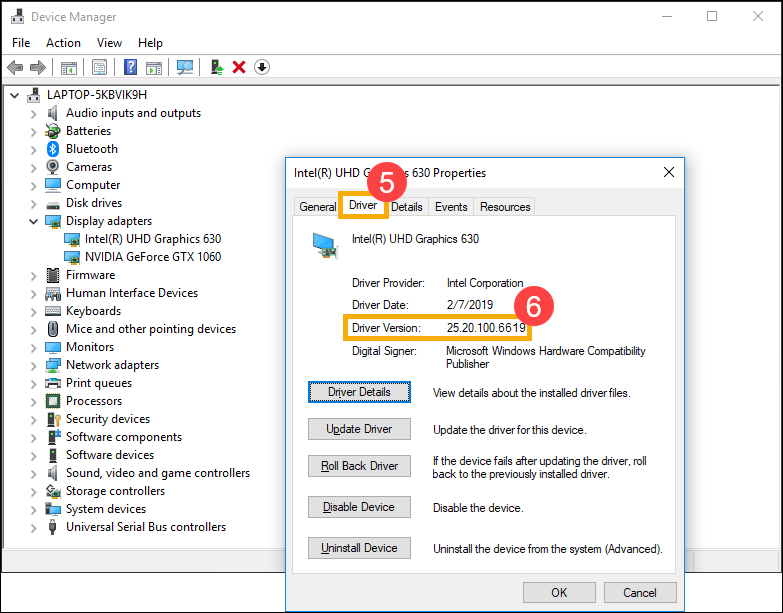
Si la version du pilote est inférieure à la version 25.20.100.6619, veuillez retourner dans le Gestionnaire de périphériques et faites un clic droit sur [Intel UHD Graphics]⑦, puis sélectionnez [Mettre à jour le pilote]⑧.
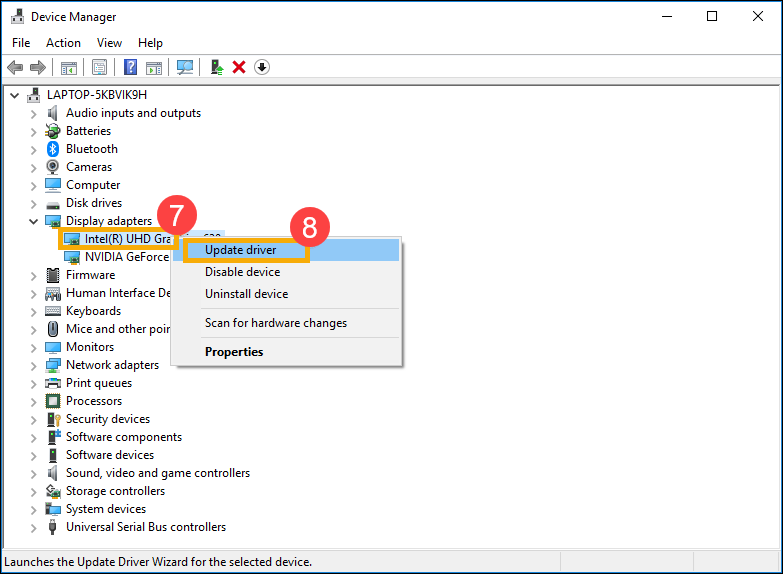

Veuillez aller sur le Site de support ASUS pour télécharger et installer les pilotes et programmes utilitaires nécessaires, ici vous pouvez en apprendre davantage sur Comment rechercher et télécharger des pilotes et des utilitaires. (Les images suivantes sont la version actuelle à titre de référence, veuillez télécharger la dernière version depuis le Site de support ASUS.)
Note: Veuillez suivre l'ordre ci-dessous pour télécharger et installer les pilotes et le programme utilitaire.
- Veuillez télécharger et installer le programme [Intel(R) Serial IO I2C driver] driver.
Note: Si vous ne trouvez pas Intel(R) Serial IO I2C driver sur le site de support ASUS, cela signifie que certains modèles ont le pilote I2C intégré dans Windows, donc vous n'avez pas besoin de l'installer manuellement.
- Veuillez télécharger et installer le programme utilitaire [ScreenXpert (Windows Store App)] .
Note: Vous irez sur le Microsoft Store pour télécharger et installer ce programme utilitaire après avoir cliqué sur le bouton TÉLÉCHARGER.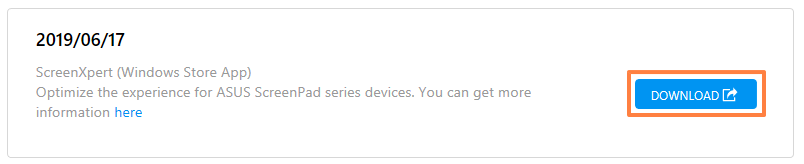
- Veuillez télécharger et installer le programme [ASUS ScreenXpert Interface (Driver)] driver.
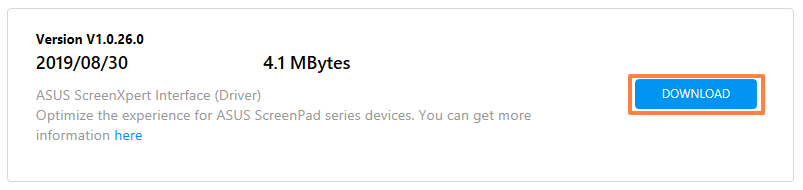
- Veuillez télécharger et installer le programme utilitaire [MyASUS (Windows Store App)] .
Note: Vous irez sur le Microsoft Store pour télécharger et installer ce programme utilitaire après avoir cliqué sur le bouton TÉLÉCHARGER.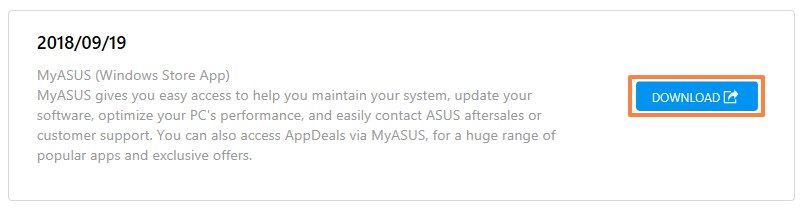
- Veuillez télécharger et installer le programme [ASUS System Control Interface V3 (Driver)] pilote.

- Veuillez télécharger et installer le programme de correction [ScreenPad2 Optimizer].
Remarque : Cet outil sera capable de corriger la résolution du ScreenPad 2.0, la rotation, l'affichage anormal du ScreenPad 2.0 et le ScreenPad 2.0 ne peut pas fonctionner, afin de garantir le fonctionnement du ScreenPad 2.0.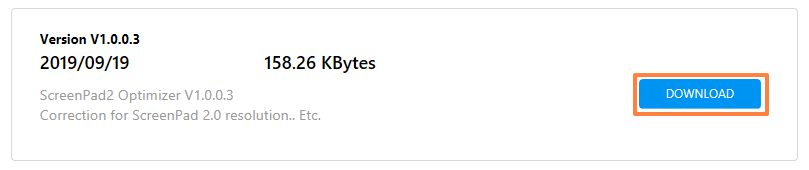
Q1 : Pourquoi l'interface utilisateur du deuxième panneau est-elle anormale ?
R1 : En raison du comportement de Windows 11, la version 22H2 a changé, ce qui a entraîné un changement du 'mode de signal actif'. Si un utilisateur modifie la résolution du ScreenPad, un écran noir apparaîtra sur le ScreenPad. Vous pouvez choisir l'une des solutions suivantes pour résoudre ce problème.
- Mettre à jour le pilote ASUS ScreenXpert Interface vers la version V.3.0.2.0 ou la dernière version, puis redémarrez votre ordinateur.
- Télécharger et exécuter ScreenPad Optimizer vers la version V1.2.3.0 ou la dernière version.
Q2 : Pourquoi l'interface utilisateur du ScreenXpert App Switcher et les dispositions de Microsoft Snap se chevauchent-elles ?
A2 : Lorsqu'un utilisateur fait glisser la fenêtre de l'application, cela affichera les dispositions de Snap depuis le haut de l'écran. Il s'agit d'une nouvelle fonctionnalité de Microsoft Windows 11, version 22H2. L'interface utilisateur contextuelle se superposera avec le commutateur d'application ScreenXpert.
Vous pouvez désactiver la fonction de dispositions de Snap dans les paramètres de Windows > Système > Multitâche > Fenêtre de Snap et décocher 「Afficher les dispositions de Snap lorsque je fais glisser une fenêtre vers le haut de mon écran」.
Q3 : Pourquoi le menu Démarrer s'affiche-t-il lorsque je glisse vers le haut depuis le bas du ScreenPad pour appeler la barre de navigation ?
A3 : ASUS modifie le geste de glissement vers le haut de ScreenXpert en cliquant sur une icône de flèche pour afficher la barre de navigation. Veuillez mettre à jour l'application ScreenXpert à la version V3.0.7.0 ou la dernière version, puis profitez d'une meilleure expérience.
Si votre problème n'est pas résolu avec la solution et les informations ci-dessus, veuillez contacter le centre de service client ASUS pour obtenir une assistance supplémentaire.